La deduplicazione è una funzionalità che consente di risparmiare spazio su disco su un volume raggruppando settori identici.
Non è consigliabile abilitare la deduplicazione su volumi che ospitano database, macchine virtuali e persino WSUS.
Prima di implementare questa tecnologia, verifica che il tuo software di backup sia compatibile.
Esempio: con Veeam per ripristinare i file da un volume in cui è attiva la deduplicazione, la funzione deve essere abilitata sul server su cui è installata la Veeam Console.
Installazione della funzione
1. Dal server manager fare clic su Gestisci/Aggiungi ruoli e funzionalità 1.
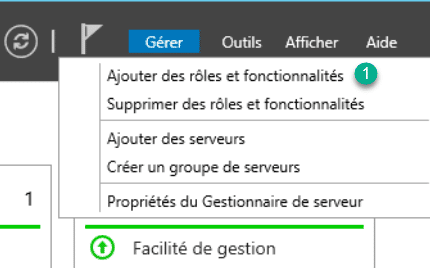
2. Quando si avvia la procedura guidata, fare clic sul pulsante Avanti > 1.
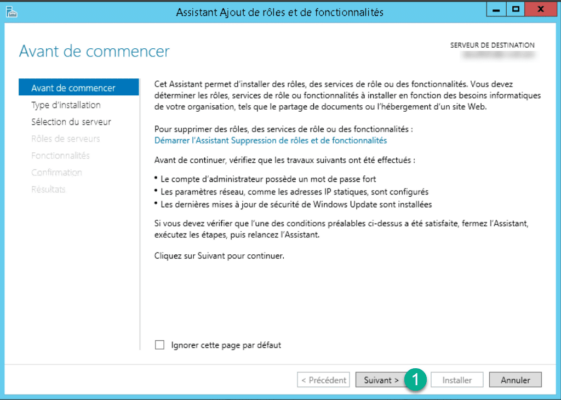
3. Tipo di installazione: scegli Installazione basata su un ruolo o una funzionalità 1 quindi fai clic su Avanti > 2.
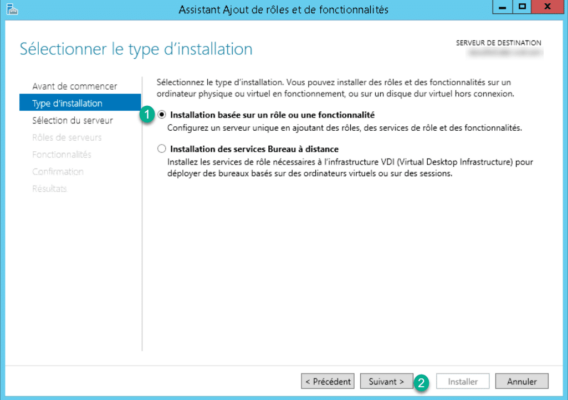
4. Selezionare il server 1 su cui eseguire l’installazione e fare clic su Avanti > 2.
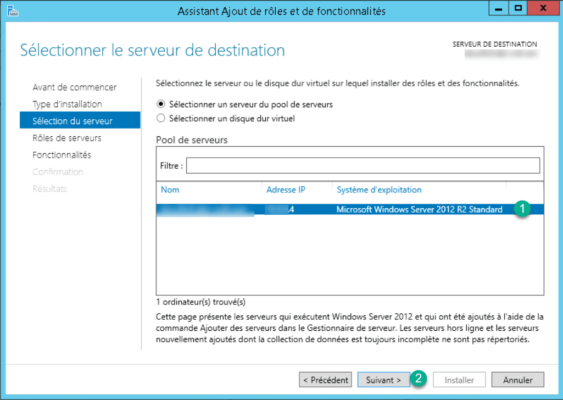
5. Nell’elenco dei ruoli, espandere Servizi file e archiviazione e Servizi file e iSCSI e selezionare Deduplicazione dati 1. Confermare l’aggiunta di funzionalità, quindi fare clic su Avanti > 2.
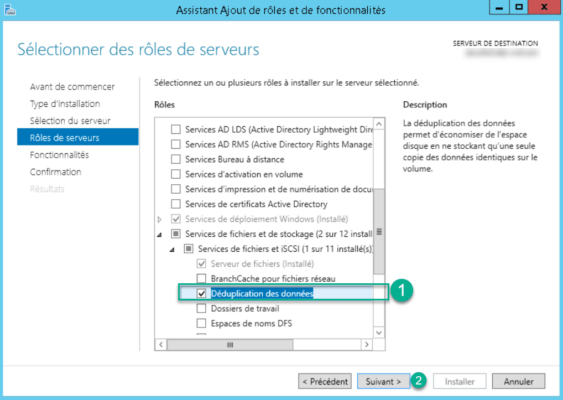
6. Salta le funzionalità facendo clic su Avanti > 1.
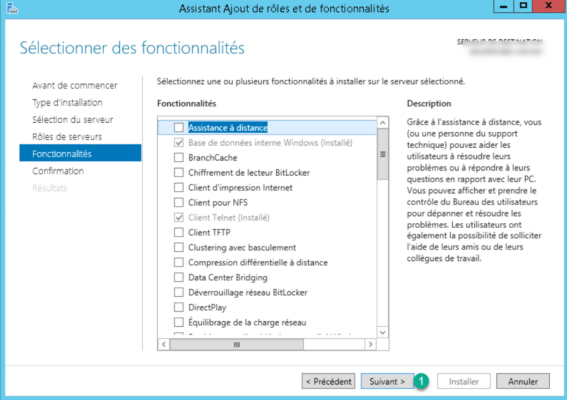
7. Fare clic su Installa 1.

8. Attendi durante l’installazione…
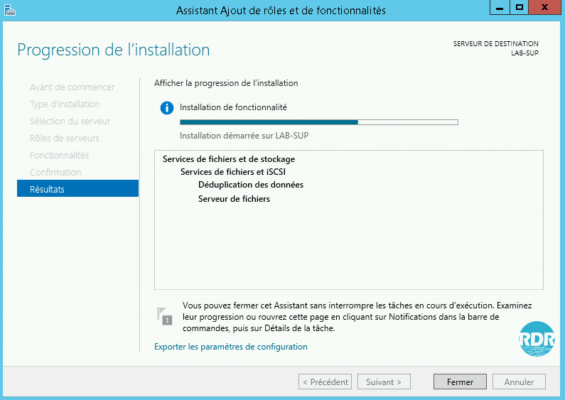
9. L’installazione è completa, uscire dalla procedura guidata Aggiungi ruoli e funzionalità facendo clic su Chiudi 1.
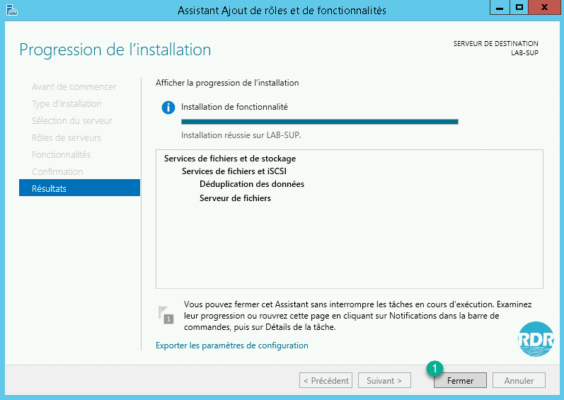
Ora che la funzione è installata, è necessario configurarla.
Configurazione della deduplicazione
La configurazione e l’amministrazione della deduplicazione avviene direttamente tramite il Server Manager.
1. Vai a Servizi di archiviazione e file 1, seleziona la sezione Dischi 2, quindi Disco 3 in cui verrà configurata la deduplicazione. Fare clic con il pulsante destro del mouse sul volume 4 e fare clic su Configura deduplicazione dati… 5.
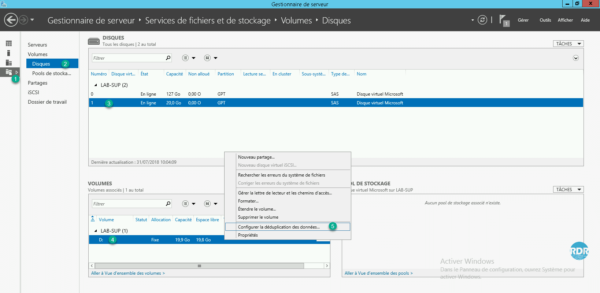
2. Selezionare il tipo di deduplicazione desiderato 1, indicare l’età dei file da deduplicare 2 quindi fare clic su Definire la pianificazione della deduplicazione 3.
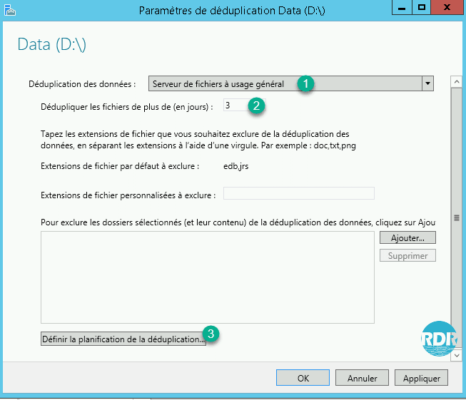
3. Per esperienza, non consiglio l’opzione Abilita ottimizzazione in background 1 che può essere la causa del rallentamento. Deseleziona la casella e seleziona le caselle 2 e 3. Crea intervalli in cui la deduplicazione elaborerà i file. Quindi fare clic su Applica 4 e OK 5.
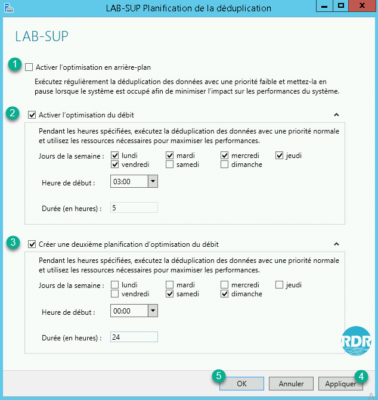
4. Fare clic su Applica 1 e OK 2 per convalidare i parametri.
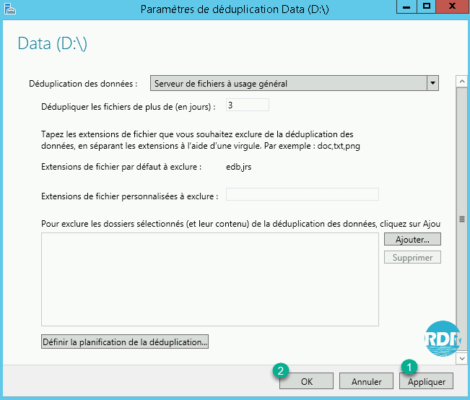
5. Dalla vista sottostante, possiamo vedere l’ottimizzazione dello spazio 1.
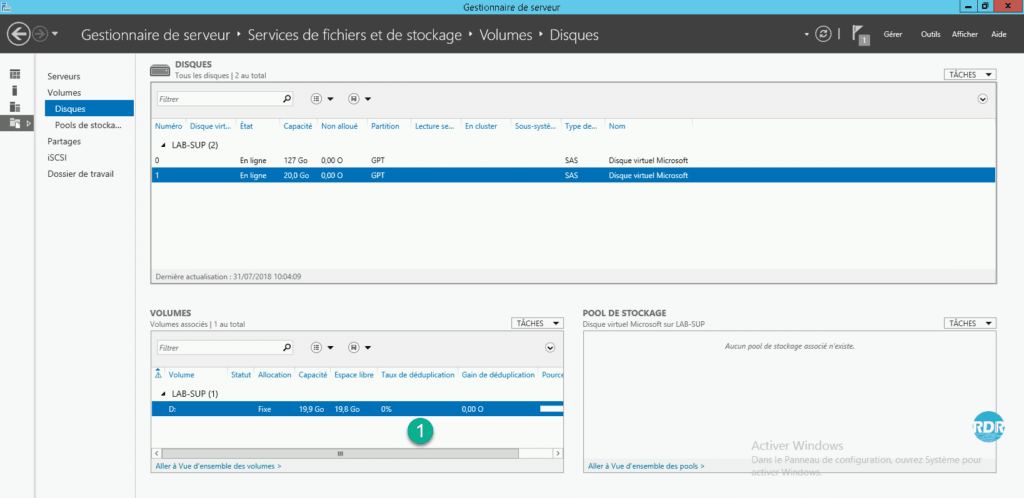
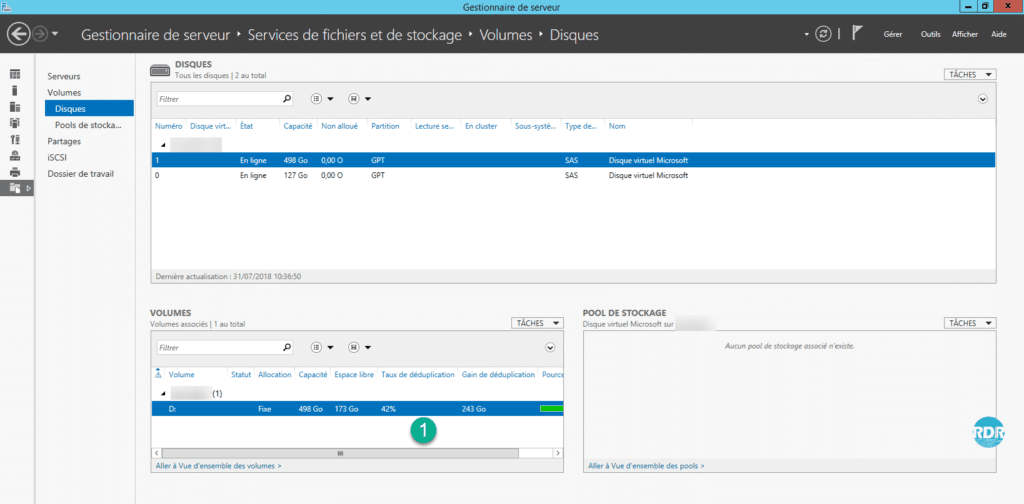
6. È anche possibile vedere il guadagno utilizzando le proprietà di una cartella confrontando la Dimensione e la Dimensione sul Disco 1. Il volume restituito è solo a scopo informativo e non rappresenta il guadagno effettivo.
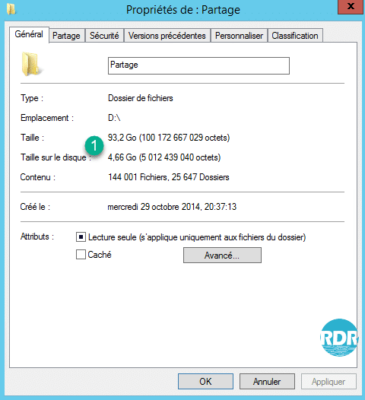
7. Sono disponibili comandi di PowerShell per amministrare e visualizzare la deduplicazione.
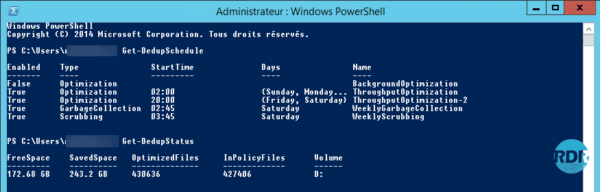
Ora sai come abilitare e configurare la deduplicazione su Windows Server.
È importante tenere conto del fatto che la gestione dello spazio su disco, in particolare dello spazio libero, è diversa su un volume in cui è attivata la deduplicazione. L’eliminazione di file su disco non libera sempre la stessa quantità di spazio perché i file eliminati possono condividere più blocchi con file che sono ancora su disco. Deduplicazione di Windows Server: recupera spazio su disco dopo l’eliminazione del file
Un altro effetto della deduplicazione è la “scarsa” gestione da parte del software di backup, la deduplicazione utilizza diverse attività di manutenzione per la sua ottimizzazione, a intervalli regolari viene eseguita l’ottimizzazione “completa” dei blocchi e dopo questa ottimizzazione, i blocchi a livello del disco sono stati quasi tutti modificati , software come Veeam in caso di backup incrementale rifa un backup completo. Per correggere questo problema, è necessario “disabilitare” l’ottimizzazione completa. Veeam: risolvi il problema dei backup volumetrici su server con deduplicazione.